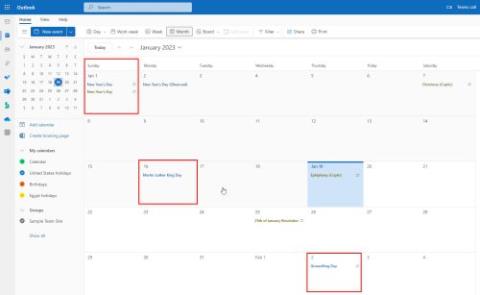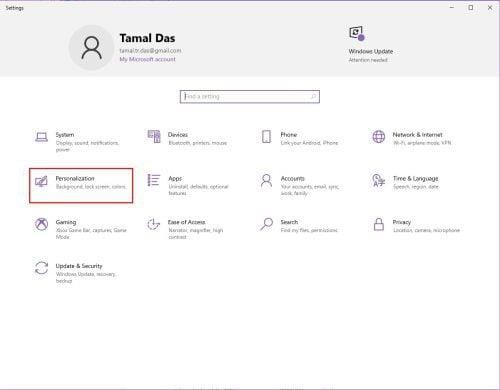Jeśli masz arkusz Excela z wieloma datami, prawdopodobnie będziesz musiał obliczyć różnice między niektórymi z tych dat. Może chcesz zobaczyć, ile miesięcy zajęło Ci spłacenie długu lub ile dni zajęło Ci zrzucenie określonej wagi?
Obliczanie różnicy między datami w programie Excel jest łatwe, ale może stać się skomplikowane w zależności od tego, jak chcesz obliczyć określone wartości. Na przykład, jeśli chcesz poznać liczbę miesięcy między 05.02.2016 a 15.01.2016, czy odpowiedź powinna brzmieć 0 czy 1? Niektórzy ludzie mogą powiedzieć 0, ponieważ między datami nie ma pełnego miesiąca, a inni mogą powiedzieć 1, ponieważ to inny miesiąc.
Spis treści
- Dni między dwiema datami
- Miesiące między dwiema datami
- Lata między dwiema datami
W tym artykule pokażę ci, jak obliczyć różnice między dwiema datami, aby znaleźć liczbę dni, miesięcy i lat za pomocą różnych formuł, w zależności od twoich preferencji.
Dni między dwiema datami
Najprostszym obliczeniem, jakie możemy wykonać, jest uzyskanie liczby dni między dwiema datami. Dobrą rzeczą w obliczaniu dni jest to, że tak naprawdę istnieje tylko jeden sposób obliczenia wartości, więc nie musisz się martwić różnymi formułami dającymi różne odpowiedzi.

W powyższym przykładzie mam dwie daty zapisane w komórkach A2 i A3. Po prawej stronie widać, że różnica między tymi dwiema datami wynosi 802 dni. W Excelu zawsze istnieje wiele sposobów obliczenia tej samej wartości i właśnie to zrobiłem tutaj. Przyjrzyjmy się formułom:

Pierwsza formuła to po prostu proste odjęcie dwóch dat, A3 – A2. Excel wie, że to data i po prostu oblicza liczbę dni między tymi dwiema datami. Łatwe i bardzo bezpośrednie. Dodatkowo możesz również skorzystać z funkcji DNI .
=DNI(A3; A2)
Ta funkcja przyjmuje dwa argumenty: datę końcową i datę początkową. Jeśli zmienisz daty w formule, otrzymasz po prostu liczbę ujemną. Na koniec możesz użyć funkcji o nazwie DATEDIF , która jest zawarta w programie Excel z programu Lotus 1-2-3 dni, ale nie jest oficjalnie obsługiwaną formułą w programie Excel.
=DATA.JEŻELI(A2; A3; "D")
Gdy wpiszesz formułę, zobaczysz, że program Excel nie poda żadnych sugestii dotyczących pól itp. Na szczęście tutaj możesz zobaczyć składnię i wszystkie obsługiwane argumenty funkcji DATEDIF .
Jako dodatkowy bonus, co by było, gdybyś chciał obliczyć liczbę dni tygodnia między dwiema datami? Jest to dość łatwe również dlatego, że mamy wbudowaną formułę:
=DNI.ROBOCZE(datapoczątkowa;datakońcowa)
Obliczanie liczby dni i dni tygodnia jest dość proste, więc porozmawiajmy teraz o miesiącach.
Miesiące między dwiema datami
Najtrudniejszym obliczeniem jest liczba miesięcy, ponieważ można zaokrąglić w górę lub w dół, w zależności od tego, czy jest to cały miesiąc, czy jego część. Teraz w programie Excel dostępna jest funkcja MIESIĄCE, ale jest ona bardzo ograniczona, ponieważ podczas obliczania różnicy bierze pod uwagę tylko miesiąc, a nie rok. Oznacza to, że jest przydatny tylko do obliczania różnicy między dwoma miesiącami w tym samym roku.
Ponieważ jest to trochę bezcelowe, spójrzmy na kilka formuł, które dadzą nam poprawną odpowiedź. Microsoft udostępnił je tutaj , ale jeśli jesteś zbyt leniwy, aby odwiedzić link, podałem je również poniżej.
Zaokrąglij w górę - =(ROK(LData)-ROK(EData))*12+MIESIĄC(LData)-MIESIĄC(EData)
Zaokrąglenie w dół — =JEŻELI(DZIEŃ(Data)>=DZIEŃ(Data),0,-1)+(ROK(Data)-ROK(Data)) *12+MIESIĄC(Data)-MIESIĄC(EData)
Teraz są to dwie dość długie i skomplikowane formuły i naprawdę nie musisz rozumieć, o co chodzi. Oto formuły w Excelu:

Zwróć uwagę, że powinieneś edytować formułę zaokrąglania w dół w samej komórce, ponieważ z jakiegoś dziwnego powodu cała formuła nie pojawia się na pasku formuły. Aby zobaczyć formułę w samej komórce, kliknij kartę Formuły , a następnie kliknij opcję Pokaż formuły .

Jaki jest więc końcowy wynik obu formuł w naszym bieżącym przykładzie? Zobaczmy poniżej:

Zaokrąglenie w górę daje mi 27 miesięcy, a zaokrąglenie w dół daje mi 26 miesięcy, co jest dokładne, w zależności od tego, jak chcesz na to spojrzeć. Na koniec możesz również użyć funkcji DATEDIF, ale oblicza ona tylko pełne miesiące, więc w naszym przypadku zwracana odpowiedź to 26.
=DATA.JEŻELI(A2; A3; "M")
Lata między dwiema datami
Podobnie jak w przypadku miesięcy, lata można również obliczyć w zależności od tego, czy chcesz liczyć 1 rok jako pełne 365 dni, czy też liczy się zmiana roku. Weźmy więc nasz przykład, w którym użyłem dwóch różnych wzorów do obliczenia liczby lat:

Jedna formuła używa funkcji DATEDIF, a druga funkcji ROK. Ponieważ różnica w liczbie dni wynosi tylko 802, DATEDIF pokazuje 2 lata, podczas gdy funkcja ROK pokazuje 3 lata.

Ponownie, jest to kwestia preferencji i zależy od tego, co dokładnie próbujesz obliczyć. Dobrze jest znać obie metody, aby móc atakować różne problemy za pomocą różnych formuł.
Tak długo, jak będziesz uważać, jakich formuł używasz, dość łatwo jest obliczyć dokładnie to, czego szukasz. Poza tymi, o których wspomniałem, jest też o wiele więcej funkcji daty, więc zachęcamy do sprawdzenia ich również w witrynie pomocy technicznej pakietu Office . Jeśli masz jakieś pytania, zachęcamy do komentowania. Cieszyć się!